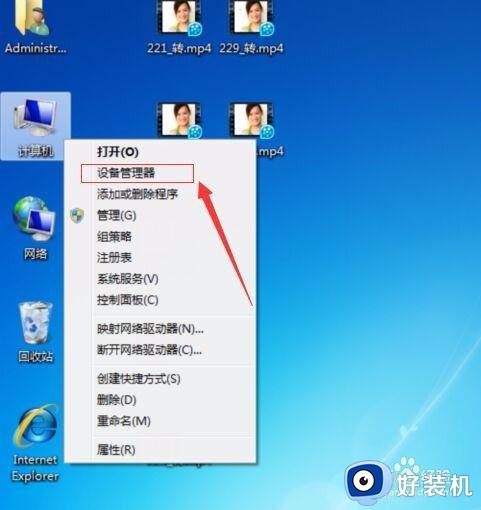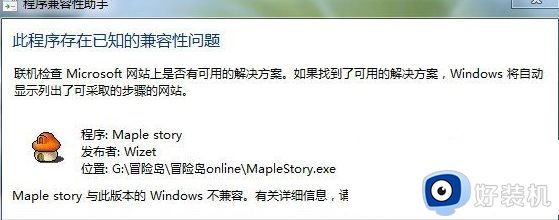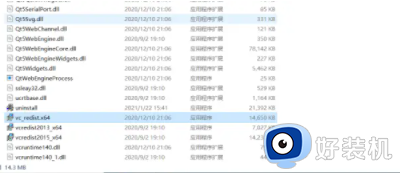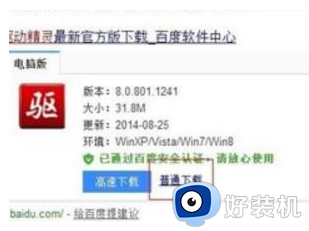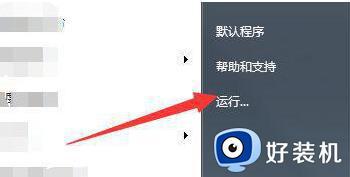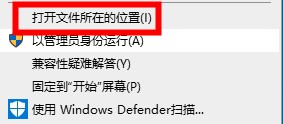win7冒险岛进不去怎么办 win7冒险岛运行不了如何解决
时间:2022-02-07 10:18:09作者:xinxin
由于win7中文版系统具有很强的兼容性,因此一些用户会选择在电脑中安装一些经典老游戏进行运行,可是近日有用户反馈自己win7电脑在安装完冒险岛之后,想要启动运行时却总是进不去,对此win7冒险岛进不去怎么办呢?接下来小编就来教大家win7冒险岛运行不了解决方法。
推荐下载:win7旗舰版原版
具体方法:
1、首先我们打开冒险岛的文件夹找到:Maplestory.exe然后选择兼容性疑难解答;
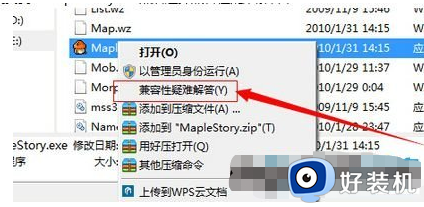
2、然后我们点下去以后让系统进行自动检测;
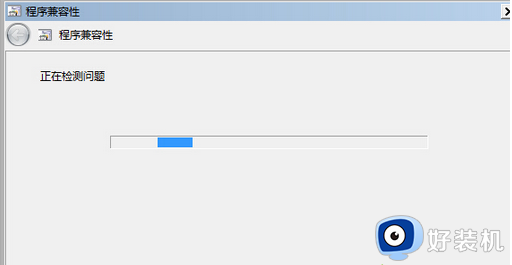
3、疑难解答程序;
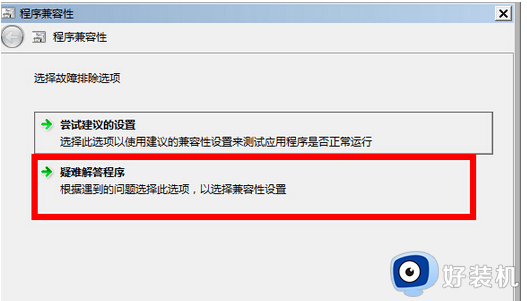
4、我们选择红色框框的选项;
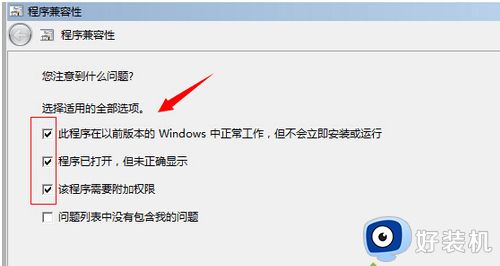
5、然后我们选择windowsxp sp3;
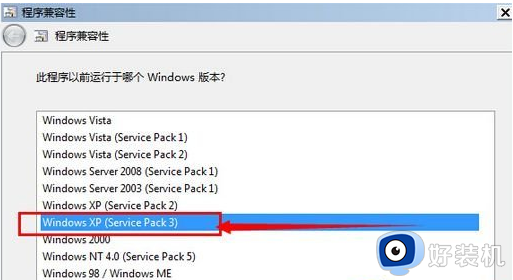
6、选择后会弹出下图这个界面选择启动,现在还是会卡Hs的因为还没有弄好启动以后在任务管理器里面结束HsUpdate然后点下一步;
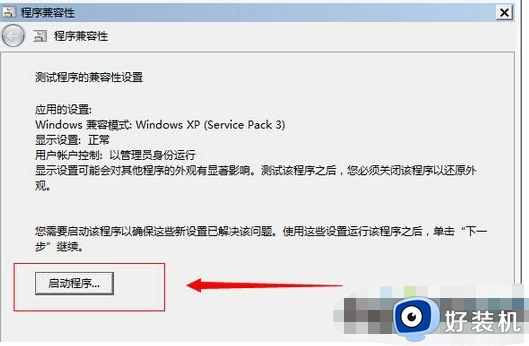
7、接着选择:是;
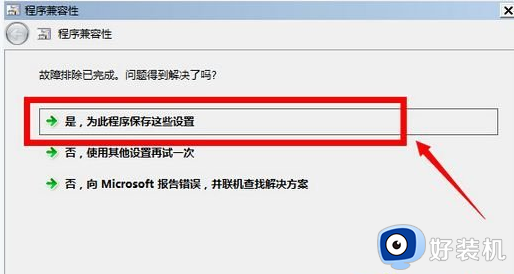
以上就是关于win7冒险岛运行不了解决方法了,有出现这种现象的小伙伴不妨根据小编的方法来解决吧,希望能够对大家有所帮助。